Содержание
- 1 Включение и настройка будильника
- 2 Добавление нового будильника
- 3 Управление будильником с Mi Band 4
- 4 Настройка вибрации будильника
- 5 Обычный будильник
- 6 Приложения
- 7 Как удалить будильник
- 8 Принцип работы будильника на фитнес-трекере
- 9 Настройка стандартного будильника на Mi Band 4
- 10 Как включить и настроить умный будильник
- 11 Видео-инструкция
- 12 Ответы на популярные вопросы
- 13 Обычный будильник
После приобретения Mi Band 4 нужно настроить браслет. Одна из полезных функций браслета – умный будильник. Он «нежно» будит владельца, не беспокоя при том других членов семьи. Как настроить будильник на Mi Band 4, рассмотрим ниже.
Содержание
Включение и настройка будильника
Сначала нужно привязать фитнес-браслет к смартфону. Для этого включают Bluetooth и запускают приложение Mi Fit. После того, как данные синхронизируются, заходят в Профиль и выбирают из списка устройств трекер Mi Band 4.
В открывшемся меню выбирают «Будильник». Если их там уже несколько, выбирают один из них. Тапают по иконке. Открывается меню. Здесь можно выбрать дни срабатывания: «Один раз», «Ежедневно», «По будням» или «Произвольно».
Установив галочку на одном из пунктов, жмут «Сохранить» в углу сверху. Таким образом будильник будет настроен, включать и выключать его можно будет на браслете.
Добавление нового будильника
Поскольку настраивать будильник можно только со смартфона, тем, кто просыпается в разное время в отдельные дни недели, проще сразу установить нужное количество будильников. Сделать это можно только через приложение Mi Fit.
- Заходят в Mi Fit
- Открывают Будильник
- Нажимают «Добавить», обозначенное плюсиком, внизу экрана
- Настраивают время и периодичность так же, как в первом будильнике
- Сохраняют изменения
Управление будильником с Mi Band 4
Непосредственно в браслете Xiaomi Mi Band 4 изменить время и дни срабатывания нельзя. Для этого нужно заходить в приложение Mi Fit на смартфоне.
Можно только выключать уже установленный будильник или включать ранее настроенный. Для этого выполняют такие действия:
- Активируют браслет, тапая по дисплею
- Заходя в меню «Дополнительно» и выбирают «Будильник»
- Просматривают созданные будильники и работают с ними: нужные включают, ненужные выключают.
Настройка вибрации будильника
После включения будильника настраивают его вибрацию. Она там есть и так, ведь вибрация – это единственный сигнал, которым браслет общается с пользователем. Звуковых сигналов здесь нет. Для этого заходят в меню приложения Mi Fit.
- Внизу приложения выбирают опцию «Вибрация».
- На новой странице жмут крестик «Добавить».
- Создают «рисунок вибрации» чередой длительных и коротких нажимов и касаний к экрану смартфона, как будто играют мелодию на клавишном инструменте
- Сохраняют результат
- Вводят название этого рисунка
- Повторно жмут кнопку «Сохранить»
Чтобы оценить свое творение, проверяют его, нажав на кнопку «Вибрация устройства»
Обычный будильник
В первой модели фитнес-браслета Mi Band была функция «умного» будильника. Там настраивались не только время срабатывания будильника, но и интервал пробуждения, например, 30 минут. За полчаса до времени срабатывания будильника фитнес-браслет начинал активно отслеживать сон. Когда он находил момент с неустойчивым сном, будильник срабатывал. Возможно, это было немного раньше за назначенное время, зато просыпаться в этот момент было легче, чем в фазе крепкого сна.
Приложения
Начиная со второй версии Mi Бэнд 4 производитель убрал функцию «умного будильника». Но его можно установить, используя сторонние приложения.
Mi Band Master
Приложение Mi Band Master часто используется в Mi Band 4 в качестве дополнительного. Оно имеет много возможностей для гибкой настройки уведомлений. Это касается и работы будильника. Здесь даже предусмотрена возможность значительного усиления сигнала.
- Открывают меню, выбирают пункт «Будильник»
- Добавляют новый элемент «Умный будильник» из списка
- Устанавливают время и диапазон срабатывания
- Если утренний подъем проходит сложно, устанавливают опцию «Повтор» и выставляют время задержки между повторными срабатываниями
- Сохраняют установки и проверяют результат
Здесь тоже можно настроить свой шаблон. Есть бесплатная версия программы, но она позволяет воспользоваться таймером для анализа сна только на 30 минут. Но после покупки лицензии ограничения снимаются, и дальше с приложением можно работать без ограничений.
Правда, не всегда эта функция срабатывает корректно. Пользователи жалуются, что время срабатывания не зависит от фаз сна и будильник ориентируется только на установленное пользователем время сигнала.
XSmart Alarm
Приложение XSmart Alarm является самым простым для установки умных часов. Выполняют такие действия:
Устанавливают приложения из магазина. Сразу после активации в верхней части экрана появляется его MAC адрес
- Жмут кнопку «Проверить» напротив этого адреса. На экране появится надпись «Браслет найден» и уровень заряда в процентах
- На экране появляется 3 варианта выбора часов, которые отличаются только названием. Выключенные выделяются синим цветом, включенные – зеленым. Выбирают один из них
- На новой странице вводится название выбранного будильника
- Активируют пункты «Включен» и «XSmart»
- Настраивают время сигнала, передвигая шкалу, и периодичность, устанавливая ползунок на нужный день
- Жмут кнопку «Установить будильник»
Будильник установлен, но он пока еще не «умный».
- Переходят в настройки XSmart
- Выбирают диапазон срабатывания, уровень активности для срабатывания, продолжительность вибрации, их количество, интервалы между сигналами
- При установке и работе с другими приложениями не удаляют приложение Mi Fit и заходят там в будильник, это может привести к сбою в работе. Mi Fit оставляют работать в фоновом режиме.
Режим XSmart работает хорошо. В «шторке» уведомлений сразу после срабатывания появляется новое сообщение.
Notify Fitness
Приложение Notify Fitness с первых версий Mi Band считается его неофициальным приложением. Программа обладает большим набором полезных функций. Одна из них – умный будильник. Приложение с настроенной функцией само определяет время пробуждения пользователя. Но отслеживает фазы сна и выбирает оптимальную для пробуждения.
- На главном экране выбирают иконку с конвертом
- Переходят в последнюю вкладку
- Выбирают один из 7 сигналов
- Включают пункт «Ранняя пташка»
В первых версиях приложения эта функция срабатывала плохо, но затем в результате обновлений ситуация изменилась к лучшему. Но все равно быть уверенным в том, что будильник разбудит именно в быструю фазу сна, нельзя. Хорошо еще, что будильник срабатывает вовремя, без опозданий. И пользователей больше беспокоит то, что они напрасно устанавливали приложение и тратили время на настройку.
Устанавливают приложение, не удаляя Mi Fit. Настраивают практически так же, как в предыдущем приложении. Преимуществом Notify Fitness является то, что установить и пользоваться им можно бесплатно.
Как удалить будильник
Чтобы удалить ненужный будильник в фитнес-браслете Сяоми Mi Банд 4, заходят в приложение Mi Fit и выбирают опцию «Изменить» снизу дисплея. Напротив каждого из настроенных будильников появится кнопка с минусом. Нажимают на нее напротив того будильника, который собирались удалить. Когда следующий раз откроете меню браслета, этого будильника там не будет.
Удалить навсегда будильник при помощи самого фитнес-браслета нельзя. Для этого нужно воспользоваться тем приложением, с помощью которого он был установлен.
Рекомендуем:
Как настроить умные часы для детей
Секреты и скрытые функции Xiaomi Mi Band 4
Умный будильник на Apple Watch
Как сбросить браслет Mi Band 4
Как настроить умные часы g300
Смарт браслет Huawei Band 2 Pro: GPS, TruSleep, инструктор по бегу
Будильник является одной из наиболее часто используемых функций на разных устройствах. Создатели Ми Бенд 4 тоже предусмотрели эту возможность у нового гаджета, но вот с настройкой у пользователей нередко возникают проблемы. Наша статья готова прийти на помощь всем владельцам четвертого поколения трекеров. Ниже подробно описано, как настроить будильник на Mi Band 4 и по максимуму использовать свой браслет.
Принцип работы будильника на фитнес-трекере
Владельцы Mi Smart Band 4 частенько задаются вопросом: как на нем работает будильник? Новый трекер от Xiaomi оснащен улучшенными гироскопом, акселерометром и пульсометром, но их достоинства уже давно были представлены производителем, а вот тему будильника компания не сильно затронула в описании своего «творения».
Так называемый «умный» будильник функционирует на базе простейшего механизма. В настройках официального приложения от производителя устанавливается интервал пробуждения. К примеру, если сон составляет 30 минут, устройство автоматически активирует усиленный режим отслеживания сна за полчаса до выставленного сигнала будильника. Но четвертое поколение браслетов не может порадовать своих владельцев такой функцией.
Интересный факт: в Mi Band 1S с короби работал умный будильник, но начиная с Mi Band 2 и дальше — эту функции можно включить лишь используя сторонние приложения, так сказать «костыли».
В статье мы разберем несколько простых способов настройки будильника, доступных каждому пользователю совершенно бесплатно. Четко следуя инструкции, проблем с пробуждением не возникнет.
Настройка стандартного будильника на Mi Band 4
Включить обычный будильник посредством официального приложения Mi Fit возможно как на iOS, так и на Android. Для этого потребуется пройти несколько простых этапов, описанных далее.
Добавление нового будильника
На первом этапе пользователю нужно добавить новый будильник через приложение на смартфоне. Для этого нужно открыть Mi Fit и перейти в настройки фитнес трекера. Последующие действия по установкесигнала будут таковы:
- Открыть пункт «Будильник».
- Нажать «Добавить» в нижней части экрана.
- Выставить время и периодичность (один раз, ежедневно, будни, произвольно).
- Нажать кнопку «Сохранить».
После смартфон автоматически подключится к часам, чтобы обновить данные и передать информацию о новом оповещении для пробуждения. Но на этом процедура настройки еще не заканчивается.
Регулировка вибрации
Второй важный этап выставления будильника – установка персонального оповещения. Как известно, вместо звука Ми Бэнд 4 издает только вибрацию, которая предусмотрена для всех уведомлений на гаджете. Для того, чтобы она действительно разбудила пользователя, необходимо в тех же настройках оповещения поставить собственный «рисунок». Делается это следующим образом:
- Нажать кнопку «Вибрация» внизу экрана.
- Выбрать «Добавить».
- Создать «рисунок» короткими и длинными нажатиями по экрану.
- Нажать «Сохранить».
- Ввести название и повторно нажать «Сохранить».
Дополнительно рекомендуется сразу проверить оповещение на трекере, нажав кнопку «Вибрация устройства», чтобы оценить ее силу.
Установка будильника
На удивление пользователей установить будильник возможно и на Ми Бэнд 4. Эта функция особенно полезна тем людям, которые ежедневно просыпаются в одно и то же время, поскольку на экране браслета поместилось всего две записи.
Завести будильник через часы удастся буквально за 10 секунд. Для этого нужно:
- Перейти в категорию «Дополнительно».
- Открыть пункт «Будильник».
- Включить любое из доступных оповещений.
Добавлять будильники на браслет возможно только посредством подключенного приложения Mi Fit.
Как включить и настроить умный будильник
Smart Alarm for Mi Band (XSmart)Developer: BLACKNOTEPrice: Free
Наиболее простой и эффективный способ для активации умного будильника – приложение Smart Alarm for Mi Band (XSmart). Сразу после его установки МАС-адрес устройства определяется автоматически (он отображается вверху экрана). Последовательность действий такова:
- Нажать кнопку «Проверить» напротив МАС-адреса (в результате удачной проверки внизу будет выведена запись о заряде батареи).
- Выбрать любую из трех записей.
- Установить название.
- Активировать ползунки на пунктах «Включен» и «XSmart».
- Выбрать время сигнала и дни его повтора.
- Нажать внизу «Установить будильник».
Кнопка «Умный будильник» доступна исключительно для первого поколения трекеров, поэтому пытаться включить ее при синхронизации с Mi Band 4 попросту не имеет смысла.
Дополнительно пользователю предоставляется возможность изменить настройки XSmart. Для этого нужно перейти в соответствующий пункт внизу экрана. Здесь, как правило, устанавливаются параметры диапазона срабатывания, активности, паузы, продолжительность вибрации и ее количество. Остальные же пункты пользователям нужны крайне редко.
При активации будильника в этой программе данную функцию не стоит трогать в Mi Fit и на самих часах, поскольку из-за этого произойдут сбои в ее работе и сигнал может не поступить вовсе.
Видео-инструкция
Ответы на популярные вопросы
Причиной являются неверно выставленные параметры. Их следует поменять в Mi Fit или XSmart, поставив на максимум количество вибраций и на минимум паузы между ними.Для устранения неполадки следует отключить трекер от приложения, а затем повторно подключить к телефону.Нет, наиболее эффективной считается только Smart Alarm for Mi Band (XSmart). И хотя в описании некоторых софтов имеется информация об этой функции, на деле она оказывается неработоспособной, о чем утверждают отзывы реальных пользователей.Для этого необходимо в настройках будильника выбрать пункт «Изменить» внизу экрана, а затем нажать знак «-» напротив лишней записи и кликнуть «Готово».
В настройке будильника нет сложностей, если делать это по инструкции. Поняв принцип работы и запомнив основные пункты в приложениях, проспать нужное время уж точно не удастся.
Содержание:
При тестировании Нотифи показал себя отвратительно. Bluetooth выключался сам по себе, а сигнал сработал в стандартном режиме. Возможно, это единичный случай, но впечатления испорчены.
Для владельцев iPhone на базе iOS в App Store нет приложений, которые могут дать возможность настроить оповещения по фазам сна. Функция с трудом работает на Андроид, судьба закрытой ОС определена заранее.
Я каждый раз расстраиваюсь из-за того, что на “яблочной” ОС функционала для браслета меньше, чем на Андроид. Но потом решил купить iPhone 11, который вот-вот начнет продаваться в Америке.И несколько чехлов по 600-700 рублей для защиты экраны. В магазине Ниллкин (Украина) уже присмотрел себе 2 варианта https://nillkincase.com.ua/iphone-11-pro-max.
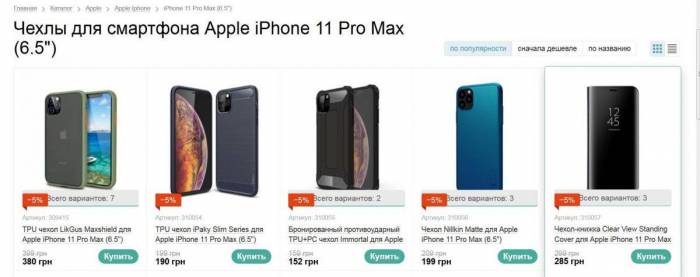
Обычный будильник
Для нетребовательных пользователей есть стандартные оповещения, которые настраиваются в приложении Ми Фит.
- В профиле выберите Mi Smart Band 4.
- Нажмите на 5 пункт.
- Добавьте новый сигнал или измените старый.
Для выключения будильника нажмите на экран, когда он вибрирует.
Просмотреть сохраненное расписание можно через встроенное меню. Пролистайте до виджета с дополнительными параметрами. Выберите второй элемент и с помощью свайпа вниз просмотрите весь список. Нажатие включает и отключает сигнал.
Создайте шаблон в Mi Fit или выставьте оптимальные значения в нестандартных программахПроверьте работу Xsmart Alarm и других утилит. Если они работают как нужно, можно потратить 200-300 рублей на расширенную версиюВ процессе настройки лучше всего показало себя приложение Xsmart. Разработчики больше не обновляют его, но привязка и настройка режимов проходит отлично. Пользуйтесь им и пишите свои отзывы в комментариях.
Используемые источники:
- https://smart-planets.ru/lifehacking/umnyj-budilnik-mi-band-4/
- https://mi-hand.ru/kak-nastroit-budilnik-na-mi-band-4.html
- https://meeband2.info/faq/umnyj-budilnik-mi-band-4
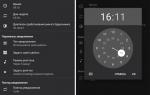 Включаем умный будильник на Mi Band 2
Включаем умный будильник на Mi Band 2 Обзор Samsung Galaxy Fit-e. Бюджетный фитнес-браслет
Обзор Samsung Galaxy Fit-e. Бюджетный фитнес-браслет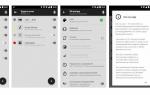 Как настроить умный будильник Mi Band 3
Как настроить умный будильник Mi Band 3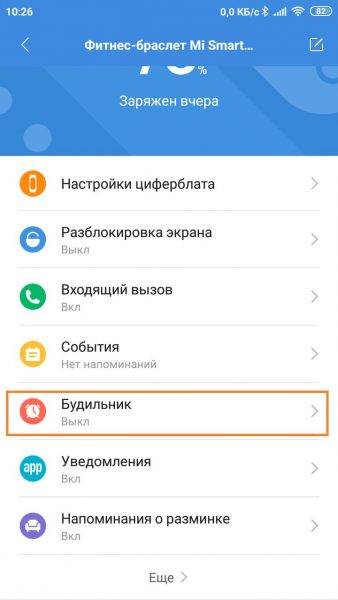
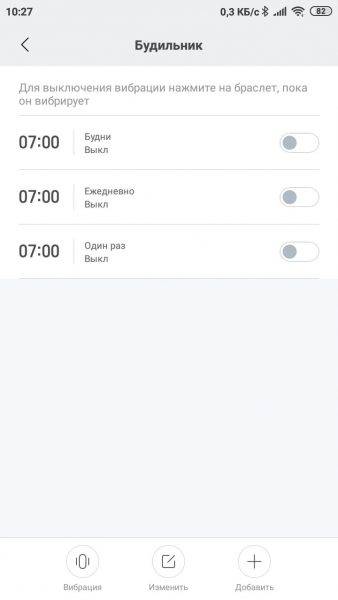
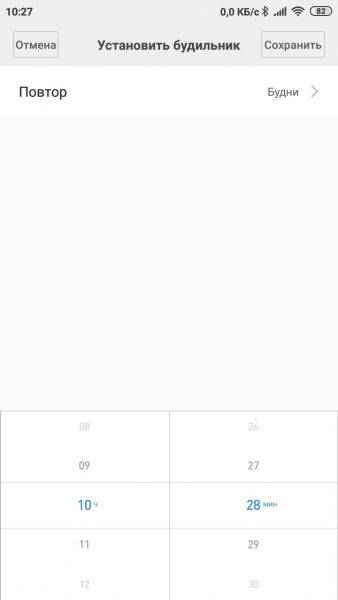




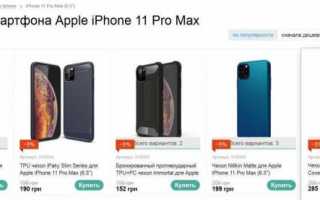

 Обзор Honor Band 5: управляйте музыкой и читайте уведомления, не доставая смартфон
Обзор Honor Band 5: управляйте музыкой и читайте уведомления, не доставая смартфон Как Подключить и Настроить Фитнес Браслет Huawei Honor Band 5 Через Приложение для Телефона
Как Подключить и Настроить Фитнес Браслет Huawei Honor Band 5 Через Приложение для Телефона Настройка фитнес браслета Xiaomi mi band 3
Настройка фитнес браслета Xiaomi mi band 3 Инструкция по использованию фитнес браслета Xiaomi Mi band 3
Инструкция по использованию фитнес браслета Xiaomi Mi band 3